电脑护眼模式怎么设置win10 win10电脑弄成护眼模式设置方法
更新时间:2022-05-30 13:31:35作者:xinxin
对于长时间操作win10破解版电脑的用户来说,屏幕的亮度难免会对用户的眼睛造成一定的损伤,因此微软在win10系统中新添加了护眼模式功能,开启护眼模式之后能够有效缓解用户眼睛的疲劳,可是电脑护眼模式怎么设置呢?这里小编就来告诉大家win10电脑弄成护眼模式设置方法。
推荐下载:win10专业版破解
具体方法:
1、首先我们点击win10开始菜单的“设置”如下图:
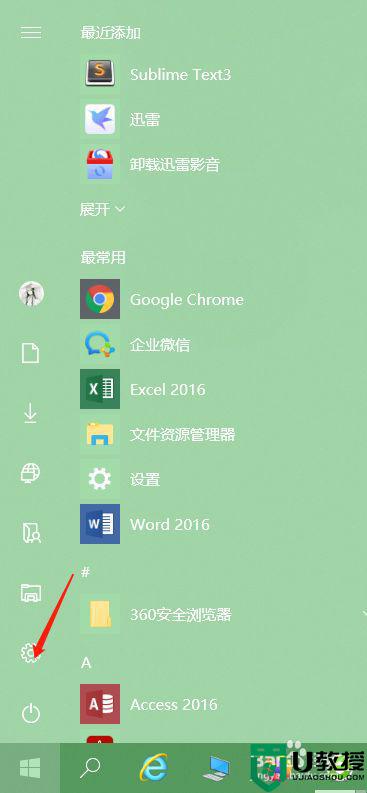
2、在windows设置中,点击“系统”如下图:
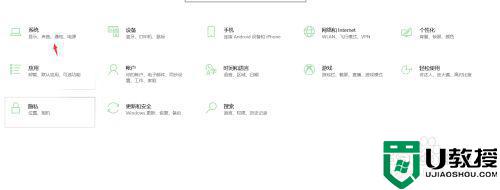
3、点击左边栏的“显示”,在右边栏点击“夜间模式”开启,并点击“夜间模式设置”如下图:
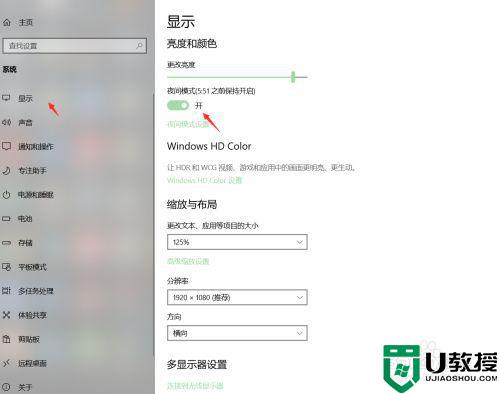
4、在夜间模式中,点击“立即启动”如下图:
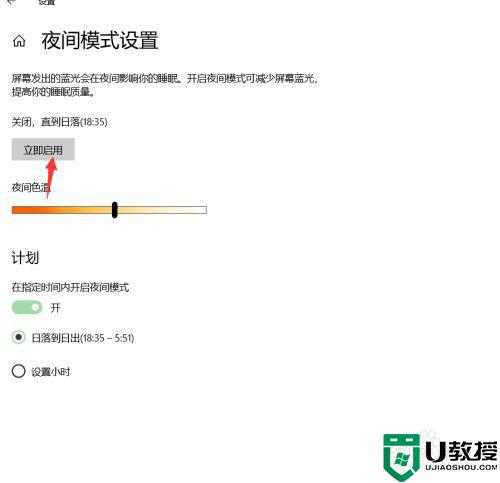
5、我们可以选择默认设置“日落到日出”自动 开启夜间模式,如下图:

6、也可以点击“设置小时”,自定义时间段,开启夜间模式,进行护眼模式保护,如下图:
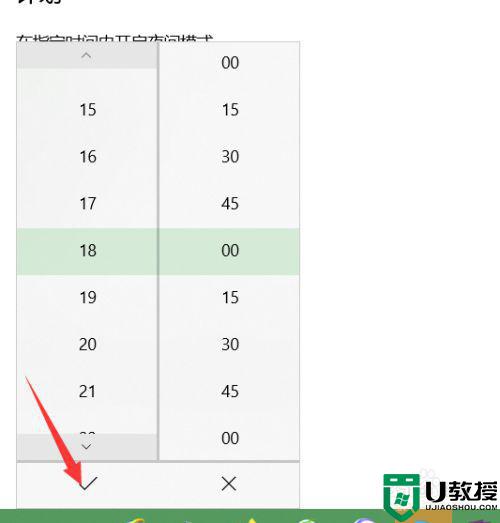
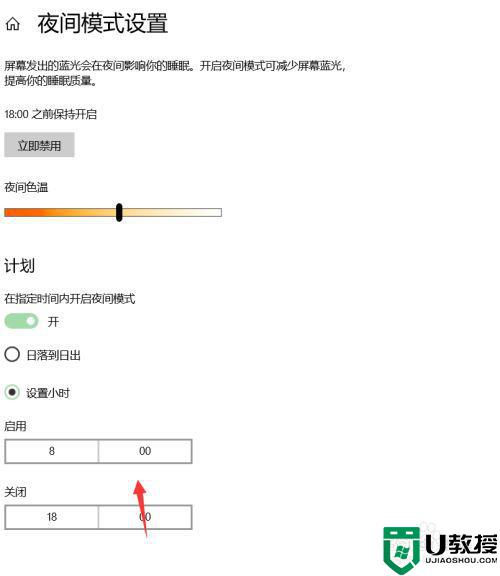
以上就是小编告诉大家的win10电脑弄成护眼模式设置方法了,有需要的用户就可以根据小编的步骤进行操作了,希望能够对大家有所帮助。
电脑护眼模式怎么设置win10 win10电脑弄成护眼模式设置方法相关教程
- win10电脑怎么调成护眼模式 win10系统设置护眼模式方法
- windows10护眼模式怎么设置 windows10护眼模式在哪里设置
- win10豆沙绿护眼模式怎么设置 win10如何设置护眼豆沙模式
- win10电脑护眼模式设置方法 win10电脑屏幕护眼模式怎么设置
- win10系统护眼模式怎么设置 win10设置护眼模式的详细步骤
- win10电脑的护眼模式在哪里设置 电脑win10怎么设置护眼模式
- win10笔记本护眼模式怎么开 win10笔记本护眼模式设置方法
- w10改护眼模式的步骤 win10系统怎么设置护眼模式
- 电脑怎么开护眼模式win10 电脑如何开护眼模式win10
- win10护眼豆沙绿设置方法 win10护眼模式怎么设置
- Win11如何替换dll文件 Win11替换dll文件的方法 系统之家
- Win10系统播放器无法正常运行怎么办 系统之家
- 李斌 蔚来手机进展顺利 一年内要换手机的用户可以等等 系统之家
- 数据显示特斯拉Cybertruck电动皮卡已预订超过160万辆 系统之家
- 小米智能生态新品预热 包括小米首款高性能桌面生产力产品 系统之家
- 微软建议索尼让第一方游戏首发加入 PS Plus 订阅库 从而与 XGP 竞争 系统之家
win10系统教程推荐
- 1 window10投屏步骤 windows10电脑如何投屏
- 2 Win10声音调节不了为什么 Win10无法调节声音的解决方案
- 3 怎样取消win10电脑开机密码 win10取消开机密码的方法步骤
- 4 win10关闭通知弹窗设置方法 win10怎么关闭弹窗通知
- 5 重装win10系统usb失灵怎么办 win10系统重装后usb失灵修复方法
- 6 win10免驱无线网卡无法识别怎么办 win10无法识别无线网卡免驱版处理方法
- 7 修复win10系统蓝屏提示system service exception错误方法
- 8 win10未分配磁盘合并设置方法 win10怎么把两个未分配磁盘合并
- 9 如何提高cf的fps值win10 win10 cf的fps低怎么办
- 10 win10锁屏不显示时间怎么办 win10锁屏没有显示时间处理方法

